Comment utiliser les fonctions de base de données dans Excel 2,013
Excel 2013 prévoit un certain nombre de fonctions de base de données que vous pouvez utiliser pour calculer les statistiques, comme le total, en moyenne, maximum, minimum, et compter dans un domaine particulier de la liste de données que lorsque les critères que vous spécifiez sont remplies.
Par exemple, vous pouvez utiliser la fonction BDSOMME dans une liste de données Employee pour calculer la somme de tous les salaires pour les employés qui ont été embauchés après le 1er Janvier 2000, ou vous pouvez utiliser la fonction BDNB pour calculer le nombre d'enregistrements dans la liste de données pour le département des ressources humaines.
Les fonctions de base de données, indépendamment de la différence dans les noms (et tous commencent par la lettre ré) Et les calculs qu'ils effectuent, prennent tous les trois mêmes arguments comme illustré par la fonction de BDMOYENNE:
BDMOYENNE (base de données, sur le terrain, les critères)
Les arguments pour les fonctions de base de données exigent les informations suivantes:
réatabase est l'argument qui spécifie la plage contenant la liste et il doit inclure la ligne de noms de champs dans la rangée du haut.
Field est l'argument qui spécifie le champ dont les valeurs doivent être calculées par la fonction de base de données (en moyenne dans le cas de la fonction de BDMOYENNE). Vous pouvez spécifier cet argument en plaçant le nom du champ entre guillemets (comme dans "Salaire" ou "date d'embauche»), ou vous pouvez le faire en entrant le numéro de la colonne dans la liste de données (en comptant de gauche à droite avec le premier champ compté comme 1).
critères est l'argument qui spécifie l'adresse de la plage qui contient les critères que vous utilisez pour déterminer quelles valeurs sont calculées. Cette plage doit inclure au moins un nom de domaine qui indique le champ dont les valeurs doivent être évaluées et une cellule avec les valeurs ou l'expression à utiliser dans l'évaluation.
A noter que dans la spécification champ argument, vous devez vous référer à une colonne dans la liste de données qui contient des données numériques ou de date pour toutes les fonctions de base de données à l'exception de BDLIRE. Tout le reste des fonctions de base de données ne peut pas effectuer des calculs sur les champs de texte.
Si vous spécifiez par erreur une colonne avec les entrées de texte que l'argument de champ pour ces fonctions de base de données, Excel renvoie une valeur d'erreur ou 0 comme résultat. Le tableau répertorie les différentes fonctions de base de données disponibles dans Excel avec une explication de ce que chacun calcule. (Vous savez déjà quels arguments chacun prend.)
| Base de données Fonction | Qu'est-ce qu'il calcule |
|---|---|
| BDMOYENNE | Moyennes toutes les valeurs dans un champ de la liste des données qui matchthe critères que vous spécifiez. |
| BDNB | Compte le nombre de cellules avec des entrées numériques dans un champ DELA liste de données qui correspondent aux critères que vous spécifiez. |
| BDNBVAL | Compte le nombre de cellules non vides dans un champ de données listthat correspondent aux critères que vous spécifiez. |
| BDLIRE | Extrait une valeur unique à partir d'un enregistrement de la liste de données thatmatches les critères que vous spécifiez. Si aucune correspondance de disques, theFunction renvoie le #VALUE! valeur d'erreur. Si recordsmatch multiples, la fonction retourne le #NOMBRE! valeur d'erreur. |
| DMAX | Renvoie la valeur la plus élevée dans un champ de la liste de données thatmatches les critères que vous spécifiez. |
| DMIN | Renvoie la valeur la plus basse dans un champ de la liste de données thatmatches les critères que vous spécifiez. |
| BDPRODUIT | Multiplie toutes les valeurs dans un champ de la liste de données thatmatch les critères que vous spécifiez. |
| BDECARTYPE | Les estimations de l'écart type sur la base de l'échantillon des valuesin un champ de la liste des données qui correspondent aux critères youspecify. |
| BDECARTYPEP | Calcule l'écart-type sur la base des ofvalues de la population dans un champ de la liste de données qui correspondent aux critères youspecify. |
| BDSOMME | Sommes toutes les valeurs dans un champ de la liste des données qui correspondent à thecriteria vous spécifiez. |
| BDVAR | Estime la variance fondée sur l'échantillon de valeurs dans une fieldof la liste de données qui correspondent aux critères que vous spécifiez. |
| DVARP | Calcule la variance sur la base de la population de valeurs loin de la liste des données qui correspondent aux critères que vous spécifiez. |
Les fonctions de base de données sont trop rarement utilisés pour évaluer leur propre bouton de commande sur l'onglet Formules du ruban. En conséquence, de les utiliser dans une feuille de calcul, vous devez cliquer sur l'Assistant Fonction (fxBouton) sur la barre de formule, puis sélectionnez Base de données de la zone Sélectionnez une liste déroulante Catégorie, puis cliquez sur la fonction à utiliser ou saisissez la fonction de base de données directement dans la cellule.
La cellule C2 dans la feuille représentée sur cette figure contient la formule suivante:
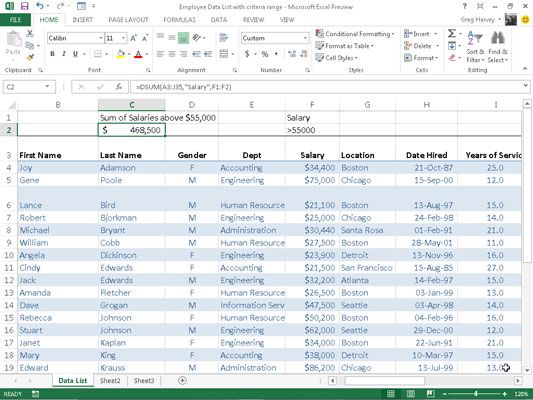
= BDSOMME (A3: J35, «Salaire», F1: F2)
Cette fonction BDSOMME calcule le total de tous les salaires dans la liste des données qui sont au-dessus de 55.000 $. Ce total est 468 500 $, comme représenté sur la cellule C2, qui contient la formule.
Pour effectuer ce calcul, spécifier la gamme A3: J35, qui contient la liste de données entière. Cette gamme comprend la rangée supérieure de noms de domaine que le base de données argument (qui Excel 2013 convertit automatiquement à son nom de gamme équivalente, Table2 [#ALL]).
Puis spécifiez "Salaire" comme argument de champ de la fonction BDSOMME parce que cela est le nom du champ qui contient les valeurs que vous souhaitez totalisé. Enfin, spécifiez la plage E1: E2 comme critères argument de la fonction BDSOMME parce que ces deux cellules contiennent les critères gamme qui désignent que seules les valeurs supérieures à 55 000 dans le domaine des salaires doivent être résumée.






